
SHOWROOMというアプリを見たことはありますか?
今話題のライブ配信アプリです。
最近ではライブ配信アプリが非常に人気になっていてアイドルやタレント・モデル・ミュージシャンなどの卵や実際にプロダクションに所属しているプロも利用しています。
また、ライブ配信が身近になってきた影響で、プロとしては活動していないアマチュアの方も積極的に利用しています。
ライブ配信と言えば、インスタグラムのストーリーにあるインスタライブ配信、LINE LIVE、ツイキャス、ニコ生、などが有名ですね。
そんな中でSHOWROOMも人気なのですが他のライブ配信は少し違う特徴があります。
このページではSHOWROOMの人気の理由やSHOWROOMに登録する方法、そして登録後にやるべき事などをまとめました。これからSHOWROOMをやってみようと思っている方は参考にして下さい。
SHOWROOMが人気なのはなぜ?

SHOWROOMの人気の一つに『イベント』という機能があります。
イベントには様々な企業が開催していて、毎日参加募集をしているといった状態です。
そしてイベント参加者はランキング上位になると得られる様々な特典を目指してライブ配信を頑張り、それをファンが応援しながら楽しんでいるという仕組みです。
イベントの種類も多岐にわたり、芸能関係やアニメ関係、声優、モデル、食品系、アマチュア向け、初心者向け、といった形で自分に合ったイベントが探せます。
この記事を書いている現在でもパッと見ただけで、雑誌モデルの出演オーディション、ラジオCM出演、テレビ出演、声優オーディションなど、非常に多くのイベントが開催されています。
他のライブ配信アプリだと、ライブ配信をして視聴者とのコミュニケーションを取りつつ配信を楽しむといった感じですが、SHOWROOMではそこから新しい仕事や芸能関係のステップアップになったりする事があります。
そういう仕組みが用意されているのはSHOWROOMだけなので、今は無名だけど将来は芸能活動をしたい人たちが積極的に参加していたりします。
視聴者としてはそんな人たちを応援したいと思う人や、頑張ってる姿や成長していく姿を見て共感したい人たちがファンになって一緒に楽しむという感じです。
夢や目標を一緒に達成していくためのプラットフォームとしてSHOWROOMというライブ配信アプリが存在していると言っても良いでしょう。
SHOWROOMで活躍している人気配信者
SHOWROOMでは多くの人気配信者が活躍しています。
代表的なのは乃木坂46やAKB48といった有名アイドルグループのメンバーたちです。
彼女たちはファンとの交流を大切にしておりトークや歌企画配信など多彩な内容で視聴者を楽しませています。
またモデルやタレントを目指す一般の配信者も多く個性豊かな配信が魅力です。
自分の配信スタイルを見つけるためにもまずは人気配信者の配信を参考にしてみてください。
SHOWROOMイベント参加のメリット
SHOWROOMでは定期的にさまざまなイベントが開催されています。
オーディションやコンテスト形式のイベントに参加することで多くのファンを獲得できるチャンスがあります。
さらにイベント上位入賞者には雑誌掲載やテレビ出演公式番組への出演権など豪華な特典が用意されています。
イベント参加にはエントリーが必要なので事前に内容やルールをよく確認してください。
自分の夢や目標に向かってチャレンジする場として積極的に活用しましょう。
SHOWROOMの登録方法
それではSHOWROOMの登録方法について解説します。
基本的に登録をしなくてもライブ配信の視聴はできますが、ギフトを投げて応援したり、アバターを変更したり、配信者とのコミュニケーションを取るにはアカウントの登録が必要となってます。
登録は非常に簡単なのでパッと登録してしまいましょう。
まずはスマホでSHOWROOMアプリのダウンロードをしておきましょう。
関連リンク
アプリのダウンロードが完了したら以下の手順で登録を行いましょう。
これで新しいアカウントで登録する事ができました。
アカウントを新規作成するとプロフィールを変更したりアバターを変更できますが、一つだけ注意があります。
アカウントを新規作成した時の注意点
アカウントを新規作成してSHOWROOMに登録するとTwitterやFacebookと連携してない状態で登録されます。
この状態の時、以下のようなメッセージがメニュー画面に表示されます。
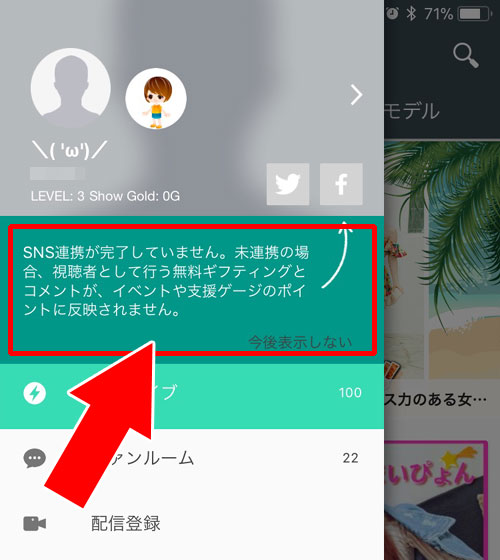
『無料ギフティングとコメントがイベントや支援ゲージのポイントに反映されません。』と書かれており、何のことかよく解らないという方も多いでしょう。
ギフティングとはライブ配信者にギフトを投げる事を言います。
ギフトを投げるとSHOWROOM内のポイントが加算されていくのですが、TwitterやFacebookとの連携をしておかないとそのポイントが反映されないという仕組みになっています。
そういう理由もあるのでSHOWROOMをガッツリ楽しみたい場合はSNSとの連携をしておいた方が良いでしょう。
SHOWROOMで自分のアカウントとSNSを連携させる方法については以下で詳しく解説してるのでわからない方は参考にどうぞ。
関連リンク
SHOWROOMに登録した後、最初にやるべき事
SHOWROOMに登録したけど最初は何をやれば良いの?という疑問を持つ方のために登録後にやるべき事をまとめました。
基本的には以下のような流れとなります。
- プロフィールを作成する
- オンライブ中の配信を視聴する
もちろん必ずこの通りにしなければならないという事はありませんので、よく解らない時の参考程度にして頂ければ良いかと思います。
プロフィールを作成する
まずは自分のプロフィールを作成しましょう。
SHOWROOMで設定できるプロフィールは以下の4つがあります。
- ニックネーム
- プロフィール画像
- アバター
- 紹介文
この中で、ニックネームだけは登録時に決めていますが『プロフィール画像』はデフォルト状態の人影画像ですし、『アバター』は自動的に決められたアバターになってます。
とりあえずプロフィール画像を好きな画像に変更して、アバターも6種類から変更できるので変更しておくのが良いでしょう。
アバターに関しては課金で購入する事もできますが、ライブ配信の視聴やギフティングによってポイントが増えるとアバターも増えていきます。
最初は微妙なアバターしかありませんが、性別だけでも自分と同じ性別のアバターにしておくと良いかもしれませんね。
後は簡単な自己紹介やメッセージなどを紹介文の項目で書いておきましょう。
配信中のルームから視聴する
プロフィールを作成したら早速配信中のルームからライブ配信を視聴してみましょう。
自分でライブ配信を開始するよりも既に配信している人のライブ配信を見る事でSHOWROOMの使い方や楽しさなども見えてきます。
それにいきなり自分でライブ配信するとなると何をしていいかもわからないですよね。
まずは実際に配信されているルームを覗いてどんなライブ配信をしているのか参考にしてみるのが一番です。
色々な人のライブ配信を見ていくとSHOWROOMの文化や配信中の対応なども少しずつわかってくると思います。
現在配信中のライブ配信を視聴するには以下の方法で確認してみましょう。
- SHOWROOMアプリを起動
- ホームが表示されてない場合はメニューアイコンをタップして『オンライブ』というリンクをタップ
- オンライブのホームが表示され、上部にカテゴリが表示されるので左右にスワイプして気になるカテゴリをタップ
- ライブ配信中のルームサムネイルが表示されるので、気になるルームをタップ
- プレビュー画面をタップするか『入室する』をタップでルームに参加
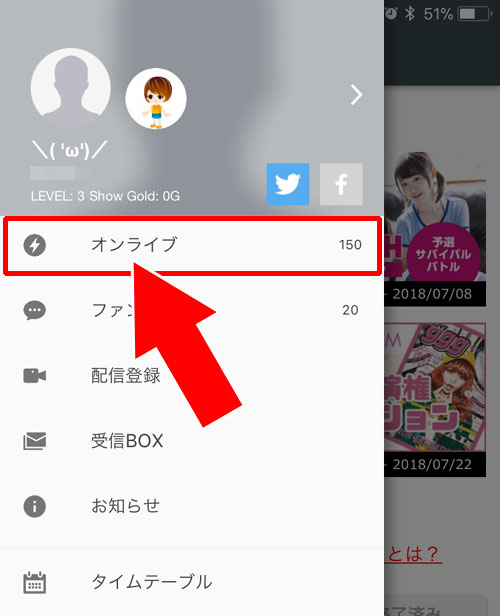
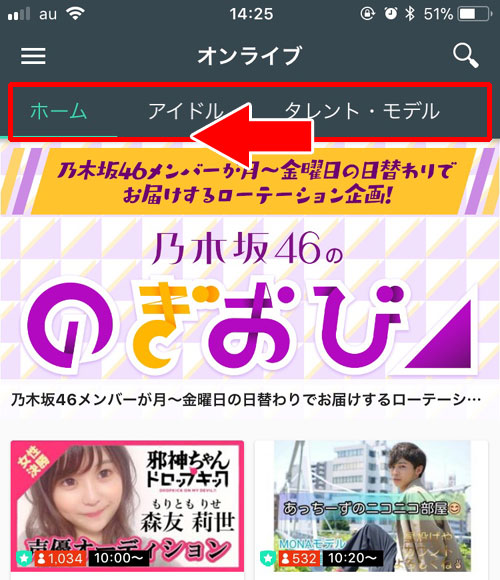
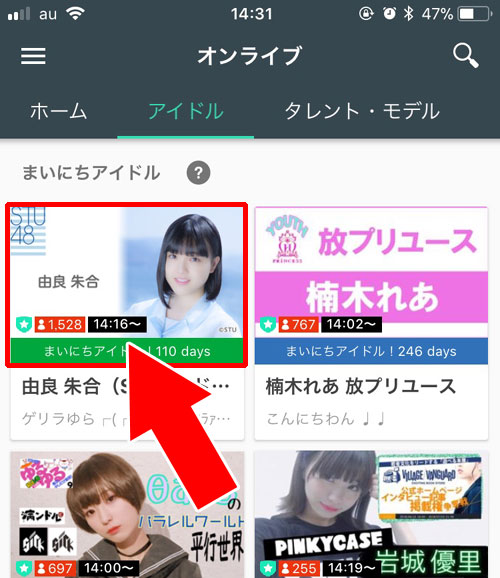
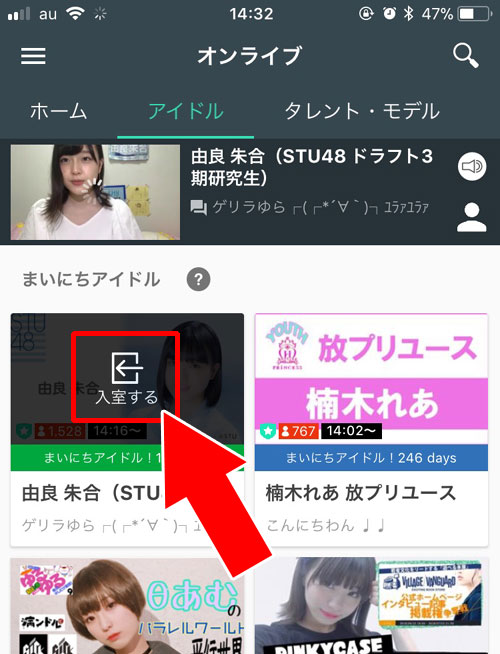
これで配信中のルームに入る事ができます。
ルームに入ってライブ配信を視聴しながらSHOWROOMの楽しさを少しずつ体験していきましょう。
トラブル予防とスムーズな利用方法
SHOWROOMを利用する際には事前に起こりやすいトラブルを知っておくと安心です。
例えばコメントが送信できない場合はアカウント認証が済んでいない可能性があります。
またルームが非公開のままになっていると視聴者が入れないこともあるため配信前に設定を確認してください。
パスワードを忘れてしまった場合は登録時のメールアドレスから再設定が可能ですがSNS連携のみで登録している場合は連携アカウントのログインが必要です。
こうした初歩的なトラブルは公式サイトのヘルプやFAQで多く解決できるでしょう。
さらに利用規約には配信禁止事項が定められており著作権侵害や個人情報の公開はアカウント停止につながります。
安心して配信を続けるためにも規約を確認しながら安全に利用していくことが重要です。
まとめ
SHOWROOMの新規登録方法からその後の視聴方法までを簡単にまとめました。
とりあえずはこれでSHOWROOMでのライブ配信視聴は楽しめると思います。
ライブ配信アプリは視聴して配信者を応援しながらコミュニケーションをとるというのも楽しいですが、配信者となってファンを増やすというのも楽しいです。
少しずつ慣れてきたら配信者側になってライブ配信を開始してみるのも良いでしょう。
それまでに少しでも慣れるよう多くの方のライブ配信をのぞいてコミュニケーションを取っていくようにすると良いですよ。
以上、今回は『SHOWROOMの登録方法と登録した後最初にやるべき事』について情報をまとめました。























※通知設定は後から変更できるのでどちらを選択しても大丈夫です。
(※今回はアカウントの新規作成で登録します)